단축키를 통해 마우스 오른쪽 버튼 클릭 메뉴를 여는 방법
마우스가 일시적으로 기능을 상실한 경우 키보드 단축키를 사용하여 오른쪽 클릭 메뉴를 여는 방법은 두 가지가 있습니다. 하나는 Shift + F10 단축키를 눌러 오른쪽 클릭 메뉴를 조정하는 것입니다. 키보드의 Windows 및 Ctrl 키를 누르려면 디렉토리의 키를 사용할 수도 있습니다. 아래의 특정 튜토리얼을 살펴보겠습니다.
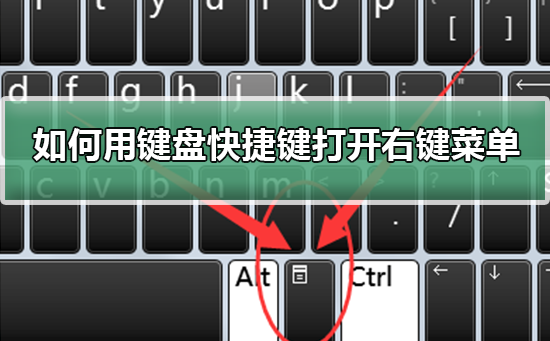

오른쪽 클릭 메뉴 열기
첫 번째 방법
1. 컴퓨터 바탕 화면에 선택된 파일이 없을 때, 바탕 화면에서 아래 그림의 빨간색 원으로 표시된 키를 누릅니다. 키보드. 이 키는 마우스 오른쪽 버튼 클릭 메뉴를 빠르게 여는 데 사용됩니다.

2. 항목을 선택해야 하는 경우 마우스를 사용하여 선택하면 됩니다.
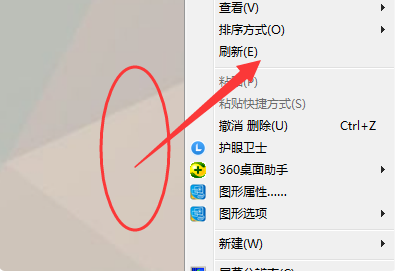
두 번째 방법
1. "Shift + F10" 단축키는 마우스 오른쪽 버튼 클릭 메뉴를 조정할 수 있습니다

2. 탭 키와 화살표 키를 사용하여 열고 싶은 프로그램이나 설정으로 포커스를 이동한 후 "Shift + F10"을 누르면 됩니다. " 마우스 우클릭 메뉴 열기
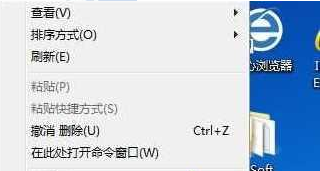
윈도우 설정 관련 문제
우클릭 메뉴 새로 만들기>>>
설정방법 그래픽 카드>>>
그래픽 카드 팬이 갑자기 회전을 멈춘 이유>>>
위 내용은 단축키를 통해 마우스 오른쪽 버튼 클릭 메뉴를 여는 방법의 상세 내용입니다. 자세한 내용은 PHP 중국어 웹사이트의 기타 관련 기사를 참조하세요!

핫 AI 도구

Undresser.AI Undress
사실적인 누드 사진을 만들기 위한 AI 기반 앱

AI Clothes Remover
사진에서 옷을 제거하는 온라인 AI 도구입니다.

Undress AI Tool
무료로 이미지를 벗다

Clothoff.io
AI 옷 제거제

AI Hentai Generator
AI Hentai를 무료로 생성하십시오.

인기 기사

뜨거운 도구

메모장++7.3.1
사용하기 쉬운 무료 코드 편집기

SublimeText3 중국어 버전
중국어 버전, 사용하기 매우 쉽습니다.

스튜디오 13.0.1 보내기
강력한 PHP 통합 개발 환경

드림위버 CS6
시각적 웹 개발 도구

SublimeText3 Mac 버전
신 수준의 코드 편집 소프트웨어(SublimeText3)

뜨거운 주제
 7518
7518
 15
15
 1378
1378
 52
52
 80
80
 11
11
 53
53
 19
19
 21
21
 67
67
 키보드에서 밑줄을 입력하는 방법은 무엇입니까? 입력하지 않고 밑줄만 입력하는 방법은 무엇입니까?
Feb 22, 2024 pm 07:46 PM
키보드에서 밑줄을 입력하는 방법은 무엇입니까? 입력하지 않고 밑줄만 입력하는 방법은 무엇입니까?
Feb 22, 2024 pm 07:46 PM
입력 방법을 영어로 조정하고 Shift 키와 빼기 키를 길게 누릅니다. 튜토리얼 적용 모델 : Lenovo AIO520C 시스템 : Windows 10 Professional Edition : Microsoft Office Word 2022 분석 1 먼저 입력 방식의 중국어, 영어 타이핑을 확인하고 영어로 조정합니다. 2 그런 다음 키보드의 Shift 키와 빼기 키를 동시에 누르십시오. 3 밑줄 친 단어를 보려면 인터페이스를 확인하세요. 보충: 워드 문서에서 밑줄을 빠르게 입력하는 방법 1. 워드에서 밑줄을 입력해야 하는 경우 마우스로 공백을 선택한 후 글꼴 메뉴에서 밑줄 종류를 선택하여 입력합니다. 요약/주의사항: 계속하기 전에 입력 방법을 영어로 변경하십시오. 그렇지 않으면 밑줄을 성공적으로 입력할 수 없습니다.
 단축키를 통해 마우스 오른쪽 버튼 클릭 메뉴를 여는 방법
Jan 14, 2024 pm 03:12 PM
단축키를 통해 마우스 오른쪽 버튼 클릭 메뉴를 여는 방법
Jan 14, 2024 pm 03:12 PM
마우스가 일시적으로 기능을 상실한 경우 키보드 단축키를 사용하여 오른쪽 클릭 메뉴를 여는 방법은 두 가지가 있습니다. 하나는 Shift+F10 단축키를 눌러 오른쪽 클릭 메뉴를 조정하는 것입니다. 창과 Ctrl 키 사이의 키보드 단축키도 사용할 수 있습니다. 아래의 구체적인 튜토리얼을 살펴보겠습니다. 키보드 단축키를 사용하여 마우스 오른쪽 버튼 클릭 메뉴를 여는 첫 번째 방법: 1. 컴퓨터 바탕 화면에 선택된 파일이 없을 때, 아래 그림에서 키보드의 빨간색 원으로 표시된 버튼을 누르십시오. 이 버튼이 빠르게 열리는 버튼입니다. 마우스 오른쪽 버튼 클릭 메뉴. 2. 항목을 선택해야 하는 경우 마우스를 사용하여 바탕 화면에서 마우스 오른쪽 버튼 클릭 메뉴를 열 수 있습니다. 두 번째 방법 1. 실제로 "Shift+F10" 단축키를 사용하여 조정할 수 있습니다. 마우스 오른쪽 버튼 클릭 메뉴 2
![Word 또는 PowerPoint에서 마우스 오른쪽 버튼 클릭이 작동하지 않음 [해결됨]](https://img.php.cn/upload/article/000/887/227/170901479016252.jpg?x-oss-process=image/resize,m_fill,h_207,w_330) Word 또는 PowerPoint에서 마우스 오른쪽 버튼 클릭이 작동하지 않음 [해결됨]
Feb 27, 2024 pm 02:19 PM
Word 또는 PowerPoint에서 마우스 오른쪽 버튼 클릭이 작동하지 않음 [해결됨]
Feb 27, 2024 pm 02:19 PM
일부 Office 사용자는 Word 및 PowerPoint에서 마우스 오른쪽 버튼이 제대로 작동하지 않는다고 보고했습니다. 문서의 빈 공간이나 요소를 마우스 오른쪽 버튼으로 클릭하면 붙여넣기 옵션, 글꼴, 배경 서식, 이미지 서식, 새 주석 만들기 등에 대한 옵션이 포함된 상황에 맞는 메뉴가 표시되지 않습니다. 일부 사용자는 마우스 오른쪽 버튼을 누르면 상황에 맞는 메뉴가 1~2초 동안 나타났다가 옵션을 클릭하기 전에 빠르게 사라진다고 보고했습니다. Microsoft Office에서 마우스 오른쪽 버튼 클릭이 작동하지 않는 이유는 무엇입니까? Word 및 PowerPoint와 같은 Office 응용 프로그램에서 마우스 오른쪽 버튼 클릭이 작동하지 않는 경우 이는 일반적으로 타사 추가 기능으로 인해 발생합니다. 마우스 위치가 올바르지 않은 경우
 Windows 노트북에서 키보드 자동 입력
Feb 19, 2024 pm 05:33 PM
Windows 노트북에서 키보드 자동 입력
Feb 19, 2024 pm 05:33 PM
키보드, 마우스 등의 컴퓨터 입력 장치는 사람의 조작이 필요하며 독립적으로 작동할 수 없습니다. Windows 노트북의 터치패드와 키보드도 마찬가지입니다. 텍스트가 자동으로 입력되지 않으며 마우스가 자동으로 클릭되지도 않습니다. 만약 이상한 일이 일어난다면 반드시 이유가 있을 것입니다. 노트북 키보드 자동 입력 문제가 발생하는 경우 가이드에 따라 문제를 해결하세요. Windows 노트북의 키보드가 자동으로 입력되는 경우 Windows 노트북의 키보드가 자동으로 입력되는 경우 해결 방법은 다음과 같습니다. 키보드를 수동으로 확인 키보드가 제대로 작동하는지 확인 노트북이 원격으로 연결되어 있는지 확인 자동 입력 프로그램이 실행되고 있는지 확인 악성코드 검사 실행 키보드 설정 조정 키보드 드라이버 재설치 자세히 알아보기
 Win10 마우스 오른쪽 버튼 클릭이 관리자 권한으로 실행되지 않습니다
Jan 06, 2024 pm 10:29 PM
Win10 마우스 오른쪽 버튼 클릭이 관리자 권한으로 실행되지 않습니다
Jan 06, 2024 pm 10:29 PM
win10 시스템을 사용하는 많은 친구들은 바탕 화면을 마우스 오른쪽 버튼으로 클릭하면 관리자 권한으로 실행할 수 있는 옵션이 없다는 것을 알게 됩니다. 그렇다면 이 옵션을 어떻게 복원할 수 있습니까? 실제로 설정에서 계정을 비활성화하고 닫으면 됩니다. 구체적으로 튜토리얼을 살펴보겠습니다. 마우스 오른쪽 버튼을 클릭하고 관리자 권한으로 실행하여 Win10을 복원하는 방법: 1. 바탕 화면에서 내 컴퓨터라고도 알려진 이 컴퓨터를 마우스 오른쪽 버튼으로 클릭하고 "관리"를 선택합니다. 2. 컴퓨터 관리 - 시스템 도구 - 로컬 사용자 및 그룹 - 사용자로 확장하고 오른쪽에서 관리자를 찾아서 엽니다. 3. 관리자 속성 인터페이스에서 "계정이 비활성화되었습니다"를 선택 취소하고 확인을 클릭합니다. 4. 설정을 완료한 후 관리자로 이동하세요.
 Win11 키보드 단축키 목록
Jan 05, 2024 pm 02:46 PM
Win11 키보드 단축키 목록
Jan 05, 2024 pm 02:46 PM
win11 시스템에는 특정 작업을 빠르게 수행할 수 있는 다양한 키보드 단축키가 내장되어 있습니다. 그러나 많은 사용자는 win11 키보드 단축키가 무엇인지 알지 못할 뿐만 아니라 사용에 익숙하지도 않습니다. 따라서 편집기에서는 win11 키보드 단축키의 전체 목록을 제공합니다. win11 키보드 단축키는 무엇입니까? 1. F 키 F1 도움말 표시 모두 F2 선택한 항목 이름 바꾸기 모두 F3 파일 또는 폴더 검색 모두 F10 활성 프로그램에서 메뉴 표시줄 활성화 모두 2. Ctrl 키 Ctrl+A 문서 또는 창 선택 모든 항목 모두 Ctrl+C 선택한 항목 복사 모두 Ctrl+D 웹페이지를 즐겨찾기에 추가 모두 Ctrl+J 다운로드 관리자 열기 모두 Ctrl+L 강조 표시
 마이콩 K87 3모드 기계식 키보드에 '히아신스 축'과 '아이스크림 축' 버전 추가: 개스킷 구조, 초기 가격 299위안부터 시작
Feb 29, 2024 pm 05:00 PM
마이콩 K87 3모드 기계식 키보드에 '히아신스 축'과 '아이스크림 축' 버전 추가: 개스킷 구조, 초기 가격 299위안부터 시작
Feb 29, 2024 pm 05:00 PM
2월 29일 이 웹사이트의 소식에 따르면 Maicong은 오늘 K87 3모드 기계식 키보드용 "Hyacinth Switch"와 "Glazed Ice Cream Switch"의 두 가지 버전을 출시했습니다. 이 키보드는 "개스킷 구조, 80% 배열" 기능을 갖추고 있습니다. 샤프트 키보드 가격 정보는 다음과 같습니다. "Hyacinth Switch" 버전: 초기 가격 299위안 "Liuguang Ice Cream Switch" 버전: 초기 가격 379위안 보고에 따르면 키보드 시리즈는 개스킷 구조, 87키 80% 배열, 풀 키 롤오버 및 열 지원 플러그 연결 및 분리를 위해 "원래/MDA 2색 PBT 키캡"을 사용한다고 주장하고 1.2mm 단일 키 슬롯 PCB(낮은 램프 위치)를 사용하며 RGB 조명 효과가 장착되어 있습니다. 자기 흡수 명판 디자인이 있습니다. 또한 이 키보드에는 6000mAh 배터리가 탑재되어 있으며 무선 지연 시간은 3ms입니다. 키보드의 공식적인 크기와 크기는 발표되지 않았습니다.
 Windows 11에서 키보드에 Copilot 버튼을 할당하는 방법
Feb 20, 2024 am 10:33 AM
Windows 11에서 키보드에 Copilot 버튼을 할당하는 방법
Feb 20, 2024 am 10:33 AM
앞으로 몇 달 안에 출시될 Windows 11 컴퓨터 키보드에는 새로운 Copilot 키가 포함됩니다. 이 키를 사용하면 사용자는 새 PC를 업그레이드하지 않고도 지정된 버튼을 눌러 쉽게 부조종사 모드로 들어갈 수 있습니다. 이 가이드에서는 Windows 11 키보드에서 부조종사 버튼을 설정하는 방법을 자세히 설명합니다. Microsoft는 최근 인공 지능 보조 운전을 발전시키는 데 중요한 진전을 이루었다고 발표했습니다. Windows 11에는 PC 사용자의 경험을 더욱 향상시키기 위해 전용 Copilot 키가 추가됩니다. 이번 하드웨어 변경은 30년 만에 처음으로 Windows PC 키보드에 대한 주요 업그레이드를 의미합니다. 앞으로 몇 달 안에 새로운 Windows 11 컴퓨터의 키보드에 새로운 Copilot 키 디자인이 탑재될 예정입니다.




